Jak wyłączyć szkolenie modelu Copilot dla konta Microsoft w systemie Windows 11
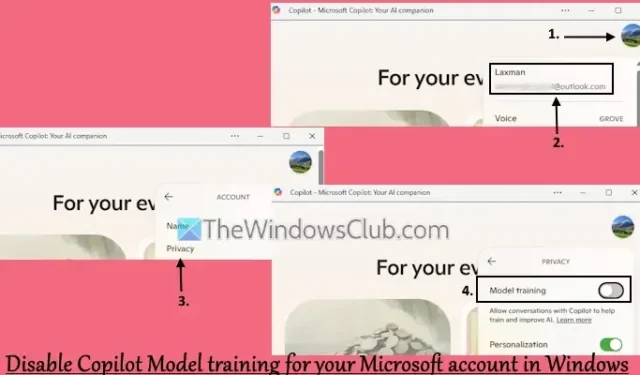
Ten przewodnik wyjaśni, jak wyłączyć szkolenie modelu Copilot dla konta Microsoft w systemie Windows 10/11 . W ten sposób wymiany z Copilot nie przyczynią się do szkolenia i udoskonalenia AI.
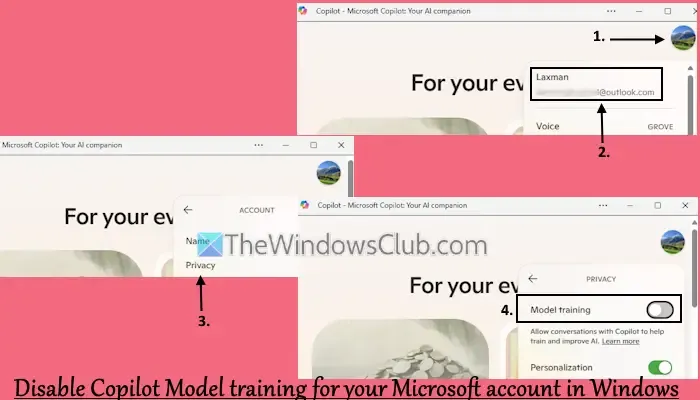
Podczas korzystania z Copilota z kontem Microsoft historia czatu jest zazwyczaj zapisywana, a funkcja Model training jest aktywowana w celu udoskonalenia działania Copilota. Twoje interakcje, w tym rozmowy tekstowe i głosowe, mogą być wykorzystywane do ulepszania AI. Jednak użytkownicy z Wielkiej Brytanii, Europejskiego Obszaru Gospodarczego (EOG) i innych określonych regionów są zwolnieni z wykorzystywania swoich danych. Użytkownicy z innych obszarów mogą zrezygnować z domyślnych ustawień Model training, jeśli sobie tego życzą.
Kroki wyłączania szkolenia modelu Copilot w systemie Windows 11
Aby wyłączyć szkolenie modelu Copilot dla swojego konta Microsoft w systemie Windows 10/11, wykonaj następujące czynności:
- Uruchom aplikację komputerową lub internetową Copilot i zaloguj się za pomocą konta Microsoft, jeśli jeszcze tego nie zrobiłeś.
- Kliknij ikonę Profil lub Ustawienia znajdującą się w prawym górnym rogu aplikacji.
- Wybierz nazwę swojego konta lub adres e-mail z menu rozwijanego.
- Wybierz opcję Prywatność .
- W Ustawieniach prywatności wyłącz funkcję Model training . Możesz również wyłączyć Personalization, aby uniemożliwić Copilotowi korzystanie z historii czatu, aktywności Bing itp. w celu dostosowania środowiska.
Masz również możliwość wyeksportowania lub usunięcia historii aktywności Copilot za pośrednictwem Ustawień prywatności, co umożliwia zarządzanie danymi dotyczącymi interakcji z aplikacją Copilot.
Jeśli w dowolnym momencie zechcesz ponownie włączyć trenowanie sztucznej inteligencji, po prostu wykonaj powyższe kroki i ponownie aktywuj funkcję trenowania modelu.
Wyłączanie szkolenia modelu Copilot na urządzeniach mobilnych
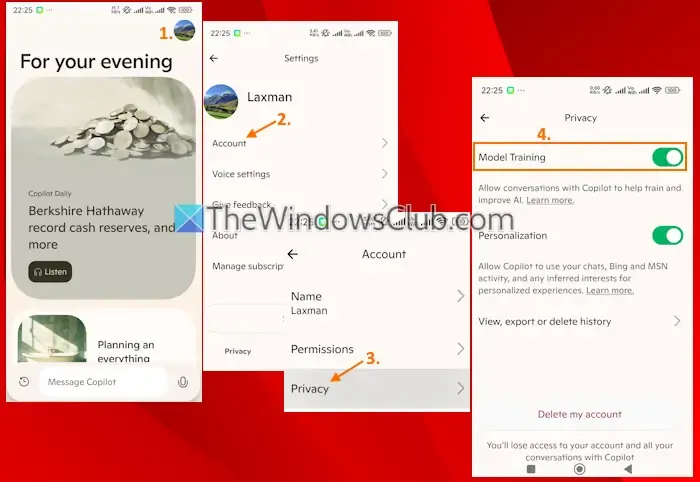
Użytkownicy aplikacji Copilot na systemie Android lub iOS, którzy chcą wyłączyć trenowanie modelu, powinni wykonać następujące czynności:
- Uruchom aplikację mobilną Copilot.
- Kliknij ikonę swojego profilu znajdującą się w prawym górnym rogu.
- Wybierz opcję Konto .
- Przejdź do sekcji Prywatność.
- Wyłącz przełącznik Model Training . Dodatkowo możesz zmodyfikować ustawienie Personalization, jeśli chcesz.
Jak wyłączyć Microsoft Copilot
Jeśli chcesz dezaktywować Microsoft Copilot na urządzeniu z systemem Windows, uzyskaj dostęp do Edytora zasad grupy. Następnie przejdź do Konfiguracja użytkownika > Szablony administracyjne > Składniki systemu Windows > Windows Copilot. Otwórz opcję Wyłącz Windows Copilot , wybierz Włączone i kliknij OK, aby zastosować zmiany. Ta czynność uniemożliwi użytkownikom dostęp do Copilot na komputerze z systemem Windows 10/11. Możesz również całkowicie odinstalować Copilot, jeśli nie jest potrzebny.
Usuwanie Copilota z paska zadań systemu Windows 11
Wcześniej, aby usunąć Copilot z paska zadań systemu Windows 11, należało przejść do aplikacji Ustawienia, przejść do Personalizacji, wybrać Pasek zadań, rozwinąć elementy Paska zadań i wyłączyć przycisk Copilot. Jednak ponieważ Copilot przeszedł do samodzielnej aplikacji, jest domyślnie przypięty do paska zadań. Aby go usunąć, po prostu kliknij prawym przyciskiem myszy ikonę Copilot i wybierz Odepnij od paska zadań .



Dodaj komentarz